阿里云服务器域名解析教程,阿里云服务器域名解析全攻略,轻松实现网站访问
- 综合资讯
- 2025-04-05 17:54:40
- 2
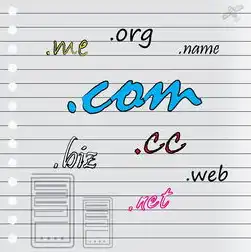
阿里云服务器域名解析教程全攻略,轻松实现网站访问,详细讲解阿里云服务器域名解析操作步骤,助您快速搭建网站,提高访问速度。...
阿里云服务器域名解析教程全攻略,轻松实现网站访问,详细讲解阿里云服务器域名解析操作步骤,助您快速搭建网站,提高访问速度。
随着互联网的普及,越来越多的企业和个人开始使用阿里云服务器搭建网站,在搭建网站的过程中,域名解析是必不可少的一环,本文将详细讲解阿里云服务器域名解析的教程,帮助您轻松实现网站访问。
域名解析概述
域名解析是指将域名转换为IP地址的过程,它是网站能够被访问的基础,当用户在浏览器中输入域名时,域名解析器会将该域名解析为对应的IP地址,然后通过IP地址找到相应的服务器,从而实现网站访问。
阿里云服务器域名解析教程
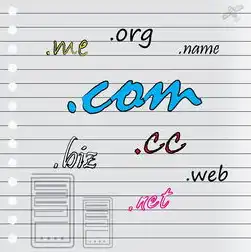
图片来源于网络,如有侵权联系删除
准备工作
在开始域名解析之前,您需要准备以下材料:
(1)阿里云服务器公网IP地址
(2)域名注册商账户
(3)域名解析管理权限
登录阿里云控制台
登录阿里云控制台(https://console.aliyun.com/)。
进入域名解析管理
在阿里云控制台首页,找到“产品与服务”菜单,点击“域名”进入域名解析管理页面。
添加域名解析记录
(1)选择域名
在域名解析管理页面,选择您需要解析的域名。
(2)添加A记录
点击“添加解析记录”按钮,选择“A记录”类型。
(3)填写解析信息
在弹出的对话框中,填写以下信息:
-
主机记录:www(可选,表示访问www.域名时访问该记录)
-
记录值:阿里云服务器公网IP地址
-
线路:默认
-
TTL:默认
(4)添加解析记录
点击“确定”按钮,完成A记录的添加。
添加CNAME记录(可选)
如果您需要将域名指向子域名,例如blog.域名,可以添加CNAME记录。

图片来源于网络,如有侵权联系删除
(1)选择域名
在域名解析管理页面,选择您需要解析的域名。
(2)添加CNAME记录
点击“添加解析记录”按钮,选择“CNAME记录”类型。
(3)填写解析信息
在弹出的对话框中,填写以下信息:
-
主机记录:blog(可选,表示访问blog.域名时访问该记录)
-
记录值:www.域名(将域名指向子域名)
-
线路:默认
-
TTL:默认
(4)添加解析记录
点击“确定”按钮,完成CNAME记录的添加。
验证域名解析
(1)等待解析生效
添加解析记录后,需要等待一段时间(通常为1-2小时)才能生效。
(2)验证解析结果
在浏览器中输入域名或子域名,查看是否能够成功访问到阿里云服务器。
注意事项
-
确保阿里云服务器公网IP地址正确无误。
-
域名解析生效后,如需修改解析记录,请确保修改后的记录值正确无误。
-
域名解析生效时间受网络环境等因素影响,可能存在延迟。
-
如遇域名解析问题,请及时联系阿里云客服或域名注册商解决。
通过以上教程,您已经学会了如何进行阿里云服务器域名解析,只需按照步骤操作,即可轻松实现网站访问,希望本文对您有所帮助!
本文链接:https://www.zhitaoyun.cn/2011922.html

发表评论